I dag spiller visuel kommunikation en afgørende rolle, og Canva giver dig værktøjerne til nemt og effektivt at uploade og redigere billeder, videoer og andre medier. I denne vejledning vil du lære, hvordan du uploader billeder i Canva, håndterer videoer og uploader dine egne medieindhold. Efter at have læst denne vejledning vil du være i stand til at starte dit eget kreative projekt og visuelt forbedre dit indhold.
Vigtigste indsigt
- Du kan vælge mellem et bredt udvalg af gratis og betalte billeder og videoer.
- Medier kan nemt uploades med træk og slip.
- Det er vigtigt kun at bruge medier, som du har de rette brugsrettigheder til.
Trin-for-trin vejledning
Lad os starte med at uploade billeder i Canva.
Trin 1: Gennemse billeder
For at starte din rejse ind i billedernes verden, gå til siden på brugergrænsefladen i Canva. Klik blot på "Billeder". Dette åbner et stort udvalg af reelle billeder. Bemærk, at Canva viser reelle kamerafotos, ikke illustrationer.
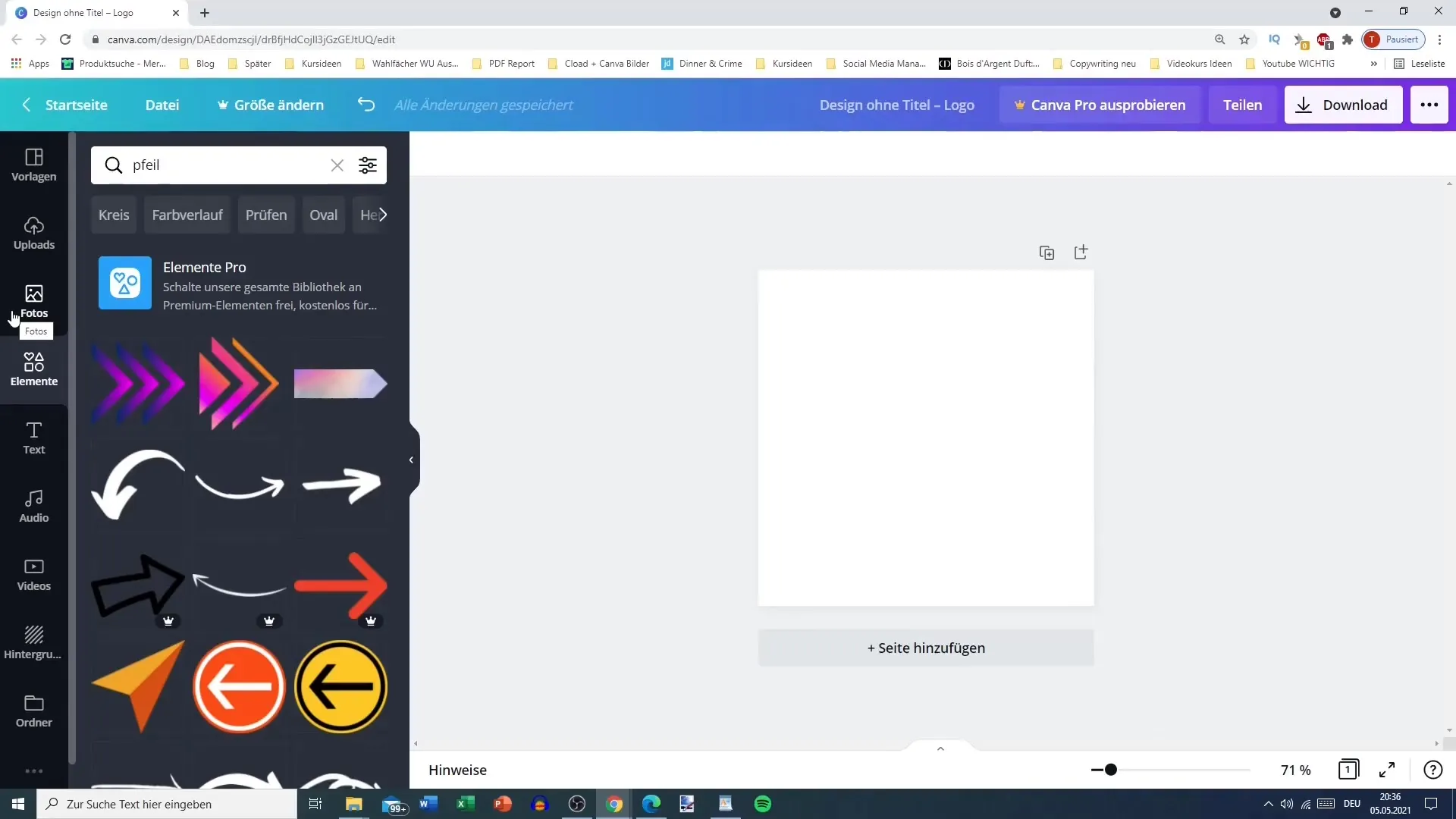
Trin 2: Vælg gratis billeder
Mange af de viste billeder er gratis. Du kan kontrollere dette ved at føre musen over et billede uden at klikke. Ordet "gratis" vises, hvis billedet er tilgængeligt gratis. Vælg et billede, du gerne vil bruge, ved blot at klikke på det. Billedet trækkes i original størrelse ind i dit design.
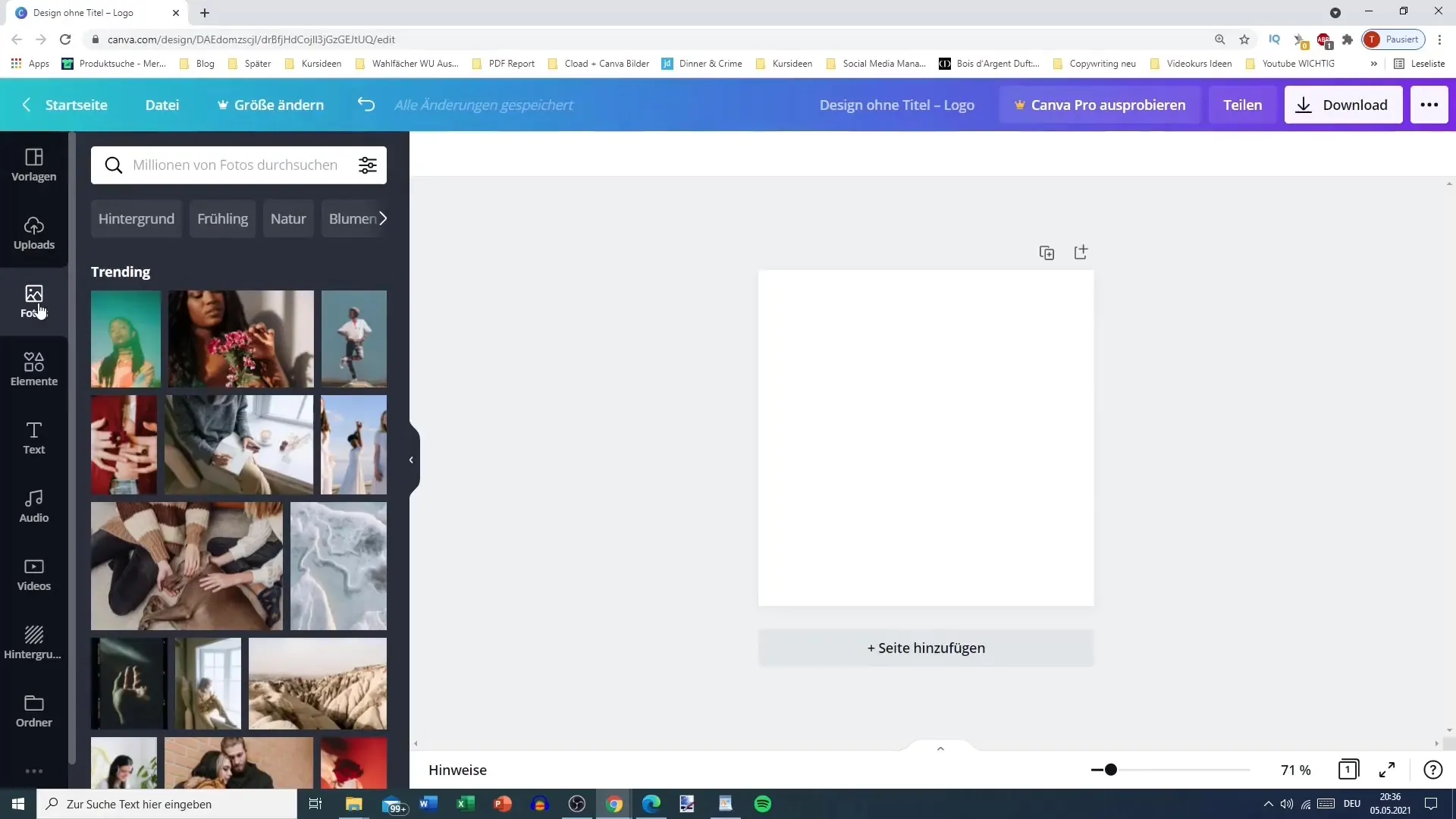
Trin 3: Juster billedets position og størrelse
Når billedet er i dit design, kan du trække det rundt eller skalere det direkte på dit billede for at justere størrelsen. Canva gør det nemt at tilpasse billedet efter dine ønsker. Du kan gøre det større eller mindske det til en mindre størrelse.
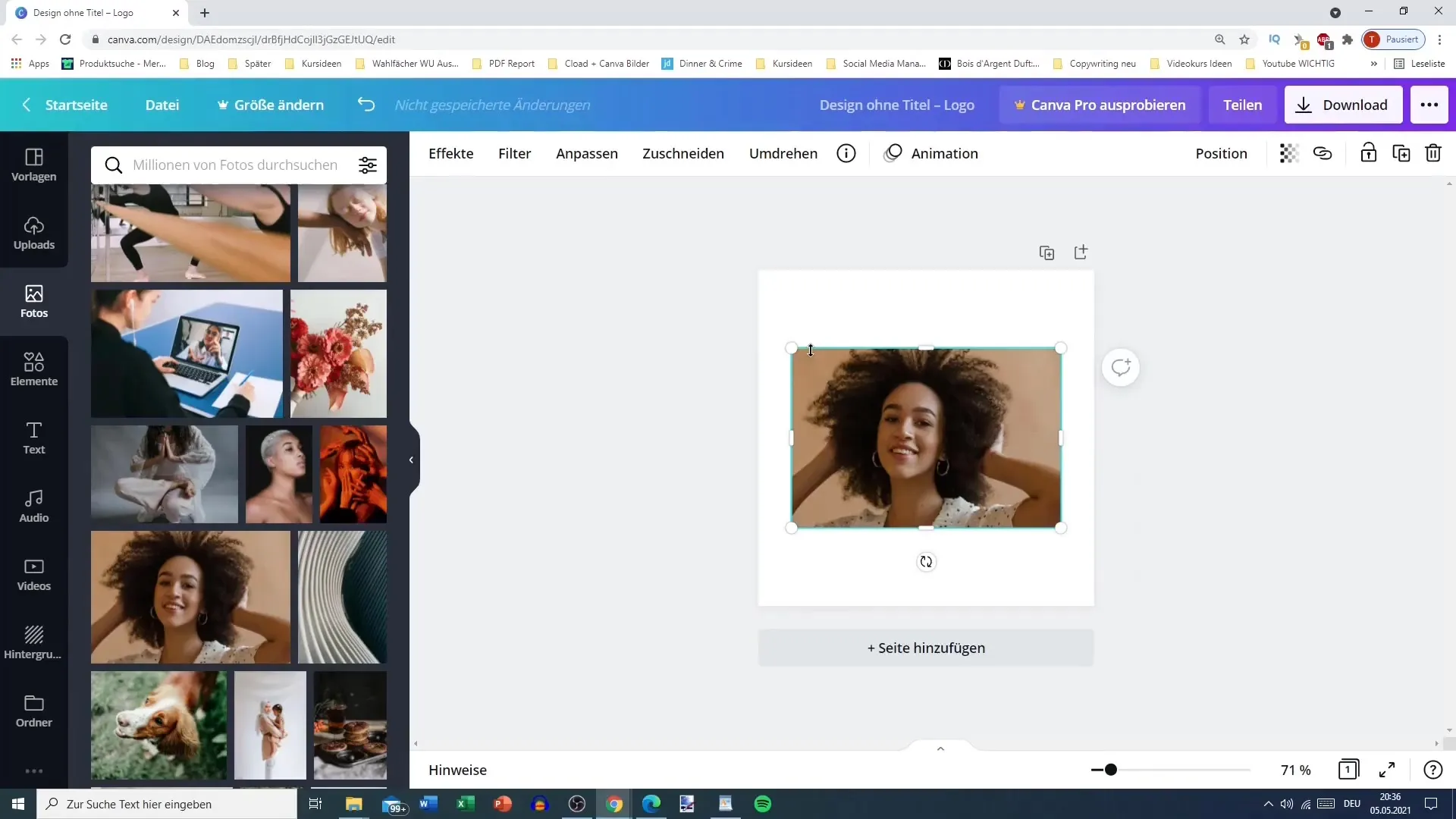
Trin 4: Søg efter billeder
For at søge efter specifikke billeder, kan du bruge søgefeltet øverst i sidepanelet. Indtast simpelthen et nøgleord, f.eks. "Vinter". Canva vil vise dig en blanding af betalte og gratis grafikker. Vælg de billeder, du kan lide.
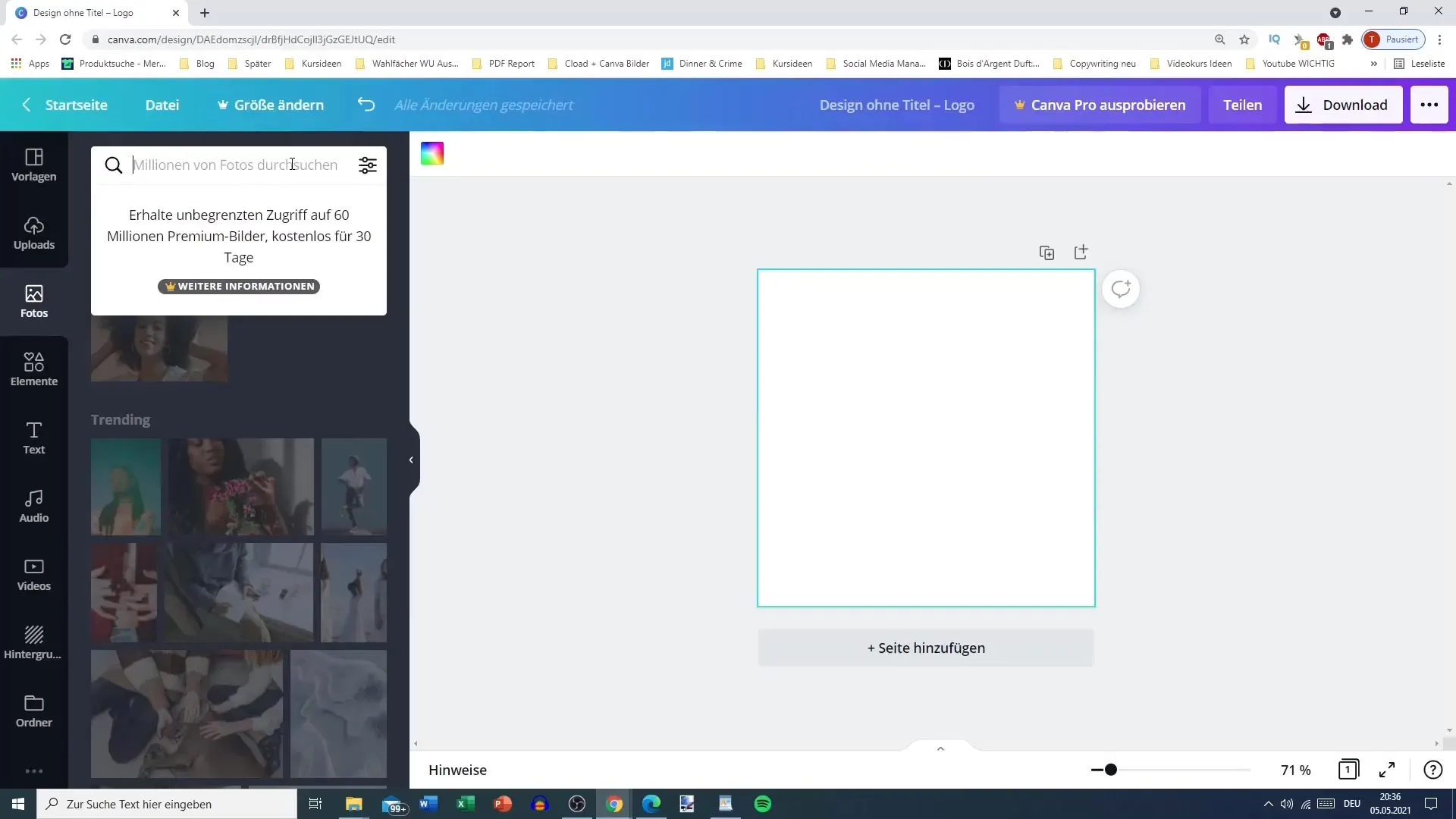
Trin 5: Filtrer billedtyper
Du har også mulighed for at filtrere billederne efter format. Du kan søge kun efter vandrette, kvadratiske eller lodrette billeder. Dette gør det lettere og mere målrettet at søge efter dit specifikke projekt.
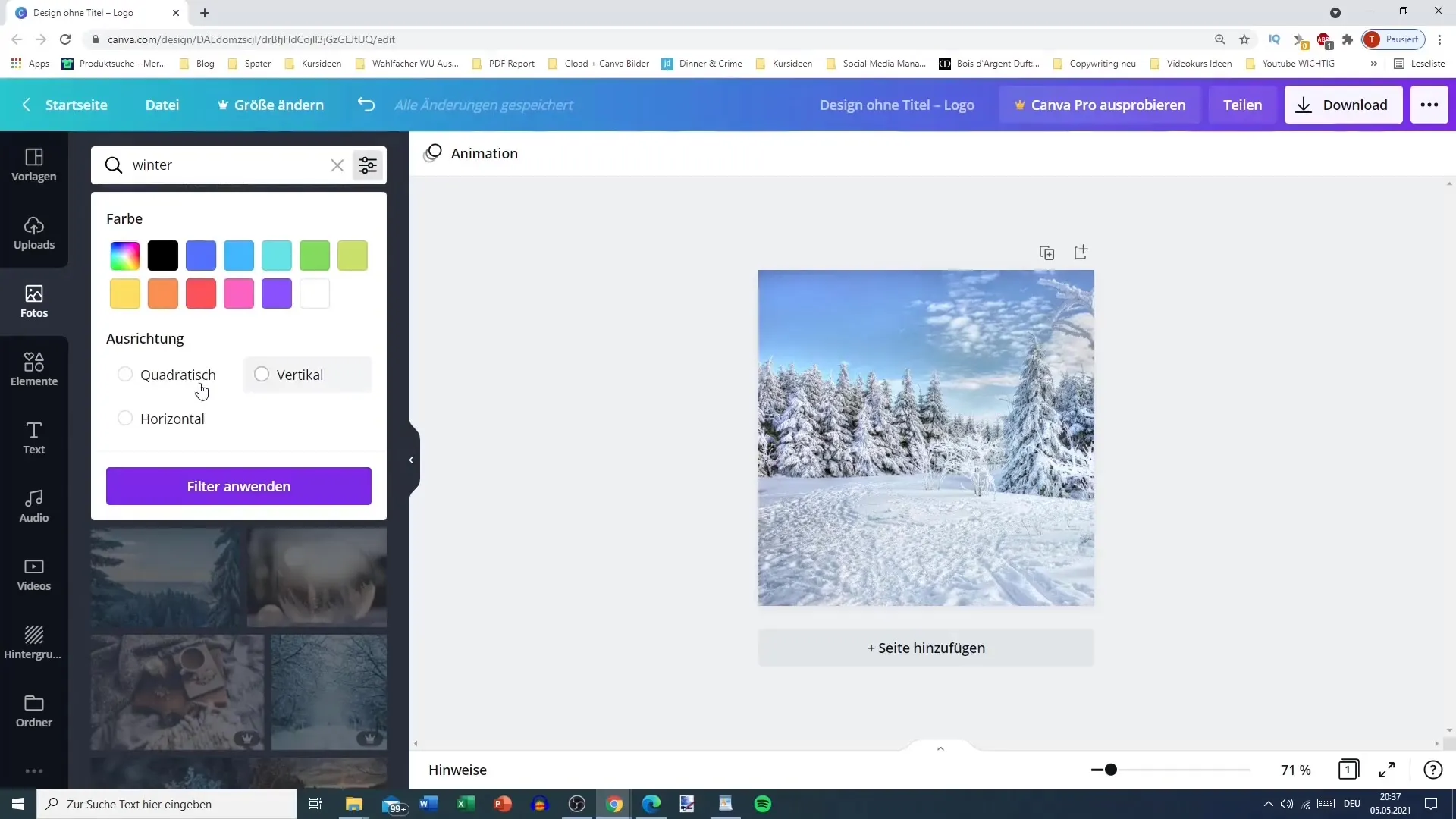
Trin 6: Gennemse og brug videoer
Gå nu til afsnittet "Videoer". Også her er der et stort udvalg af videoer, som du kan bruge. Bemærk dog, at de fleste videoer i Canva er betalte. Du kan søge efter "Vinter" for at finde specifikke videoindhold, men du vil opdage, at udvalget er begrænset.
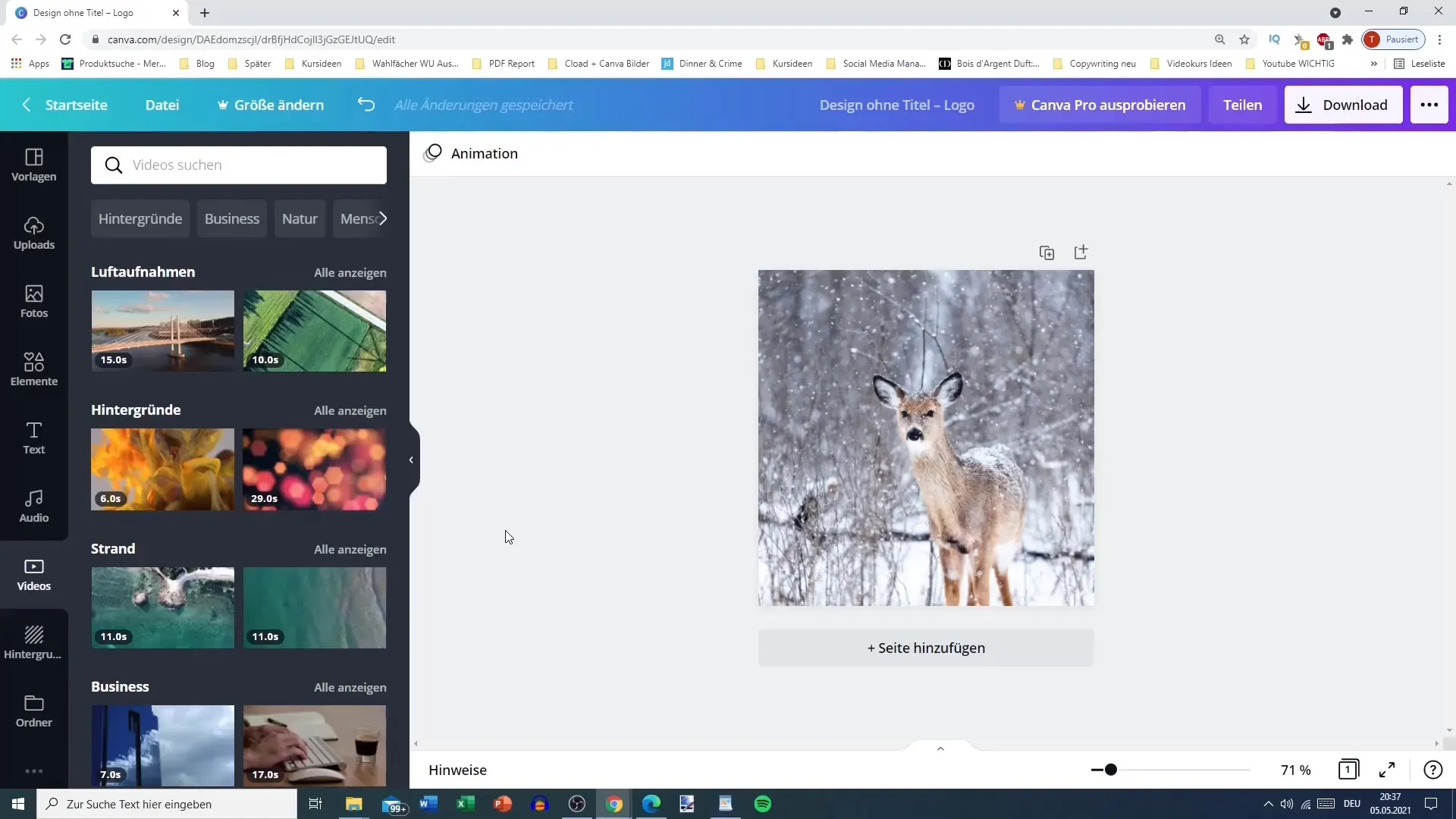
Trin 7: Tilpas videoens kvalitet
Når du har valgt en video, kan du tilpasse den efter behag. Du kan beskære videoen for kun at beholde de sektioner, der er vigtige for dig. Vælg afsnittet "Beskær" i den øverste stang for at redigere videoen efter dine ønsker.
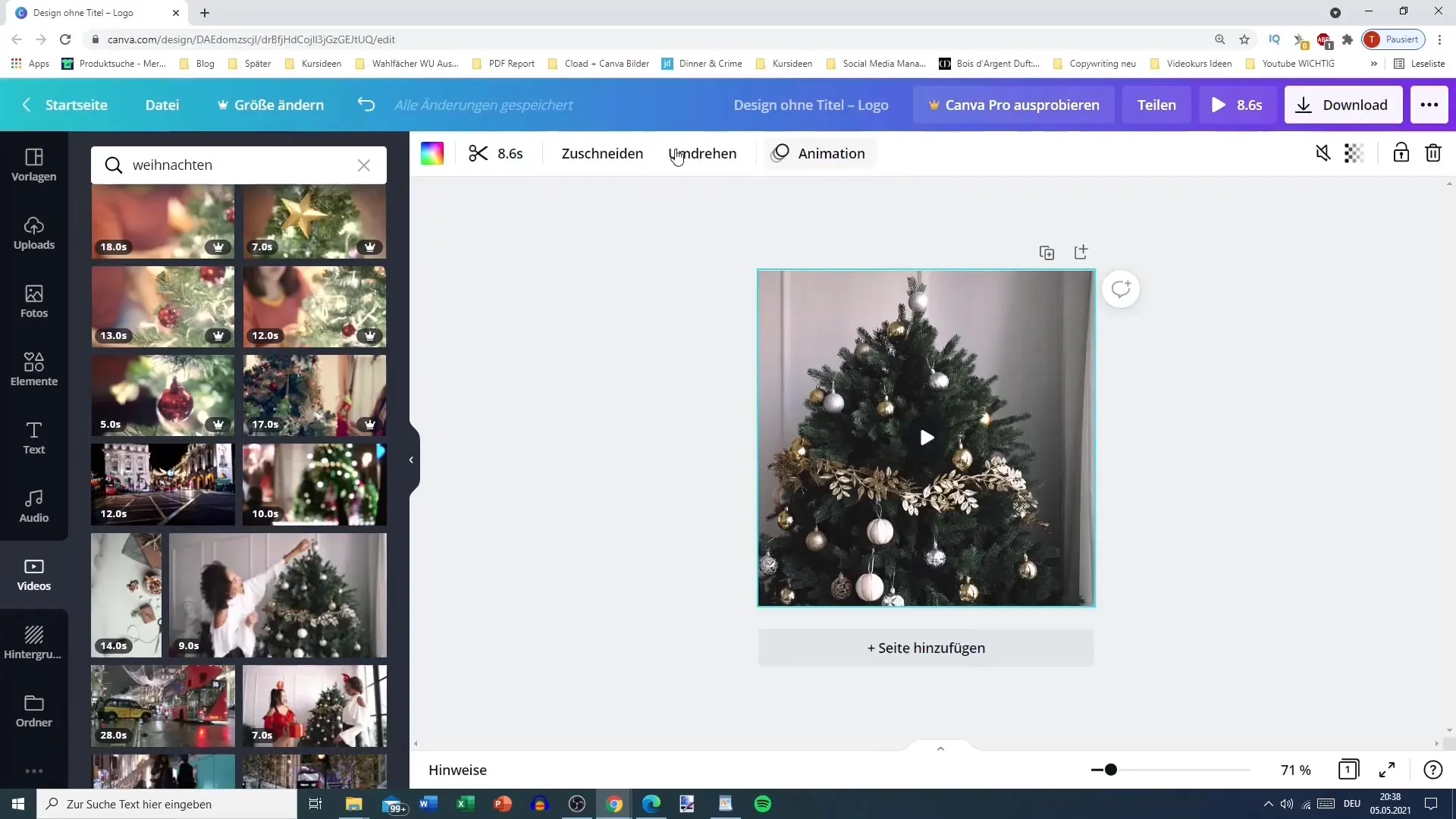
Trin 8: Opret uploads
For at uploade dine egne medier, gå til fanen "Uploads" i sidepanelet. Her kan du uploade både billeder, videoer og lydfiler ved blot at trække og slippe.
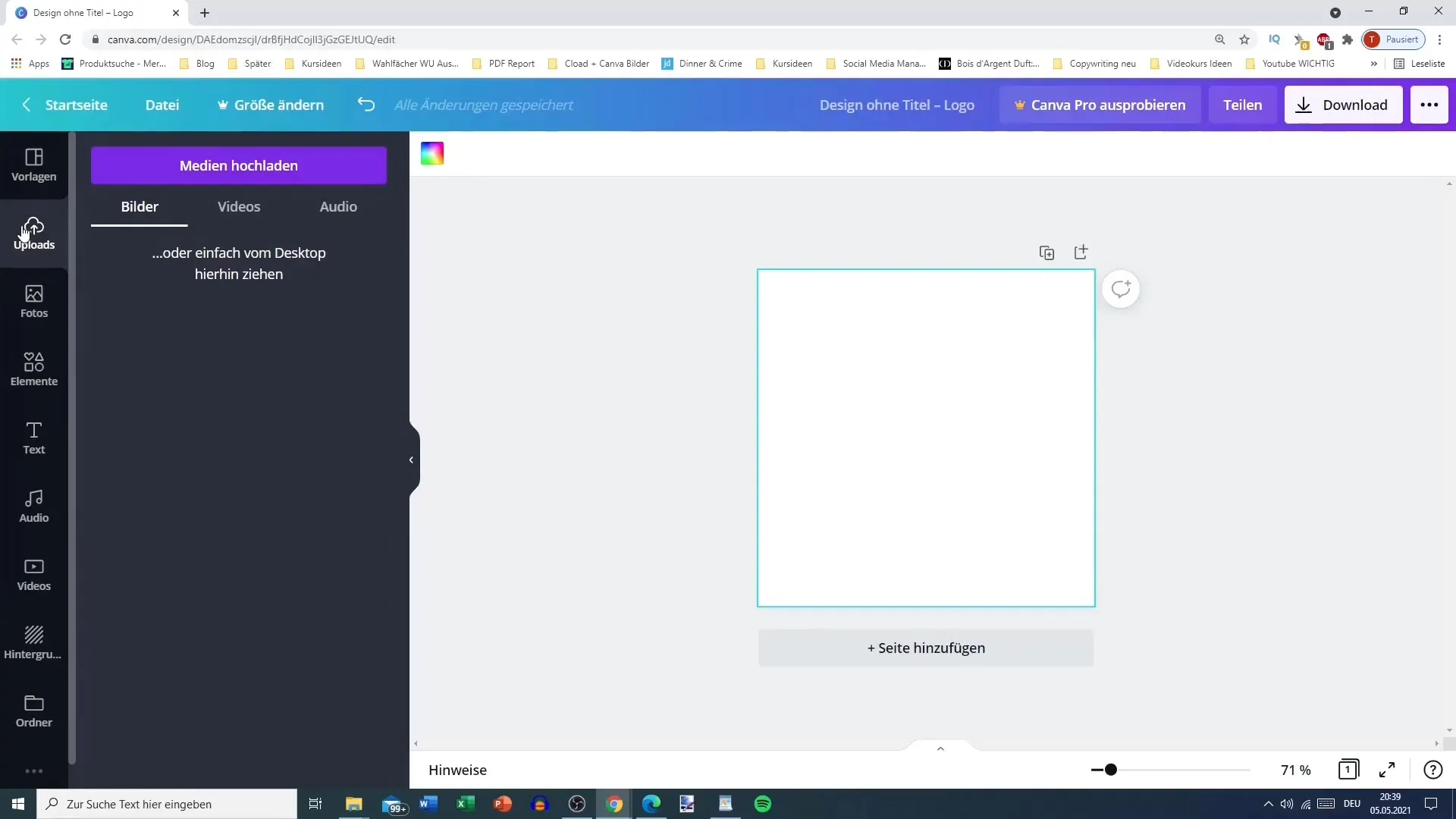
Trin 9: Upload via computeren
For at uploade et billede, åbn din download-mappe og træk den ønskede fil derind. Alternativt kan du vælge den længere vej via "Upload medier" og vælge billedet direkte fra din enhed.
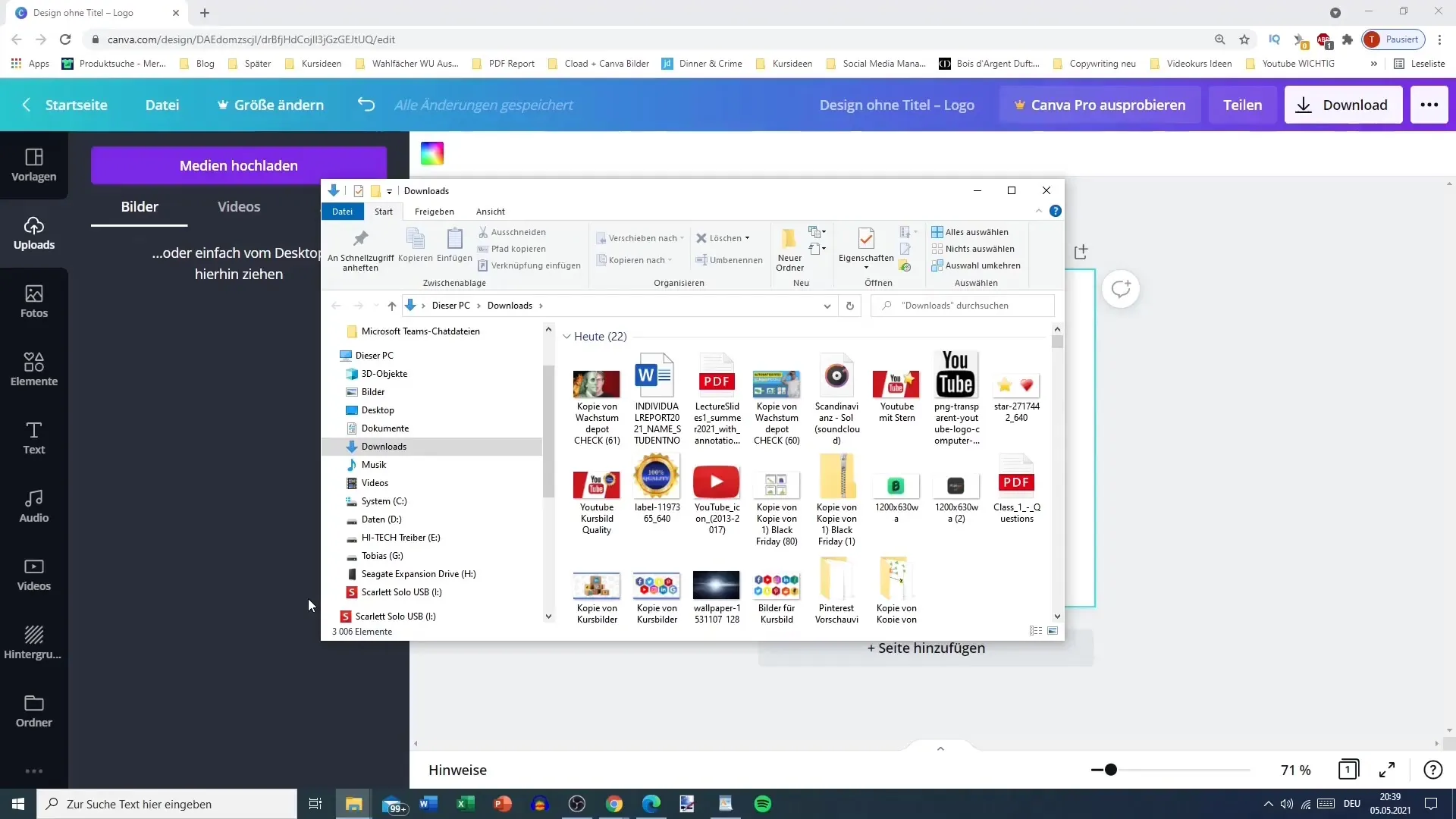
Trin 10: Filformater og rettigheder
Sørg for at bruge de rigtige filformater. Canva understøtter flere, herunder PNG, JPG, MP4 og GIF. Og meget vigtigt: Vær sikker på, at du rent faktisk har brugsrettighederne til de medier, du har uploadet. Brug kun medier, som tilhører dig eller som du har tilladelse til at bruge.
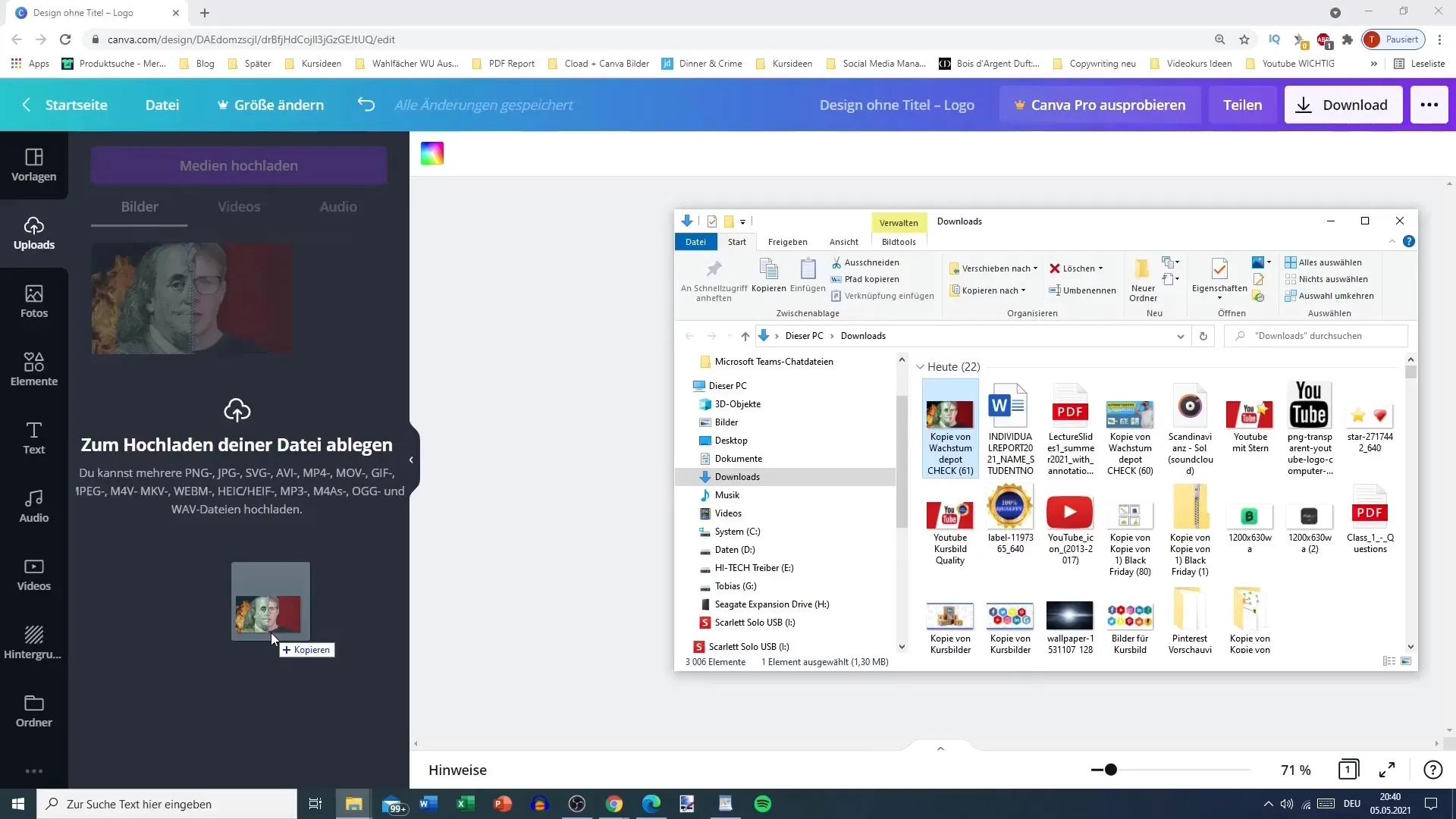
Trin 11: Administrer medier
Efter uploadning har du mulighed for at administrere medierne. Du kan nemt vælge dem, slette dem eller klikke på det hvide område og fjerne dem. Det er enkelt og hjælper dig med at holde dit projekt overskueligt.
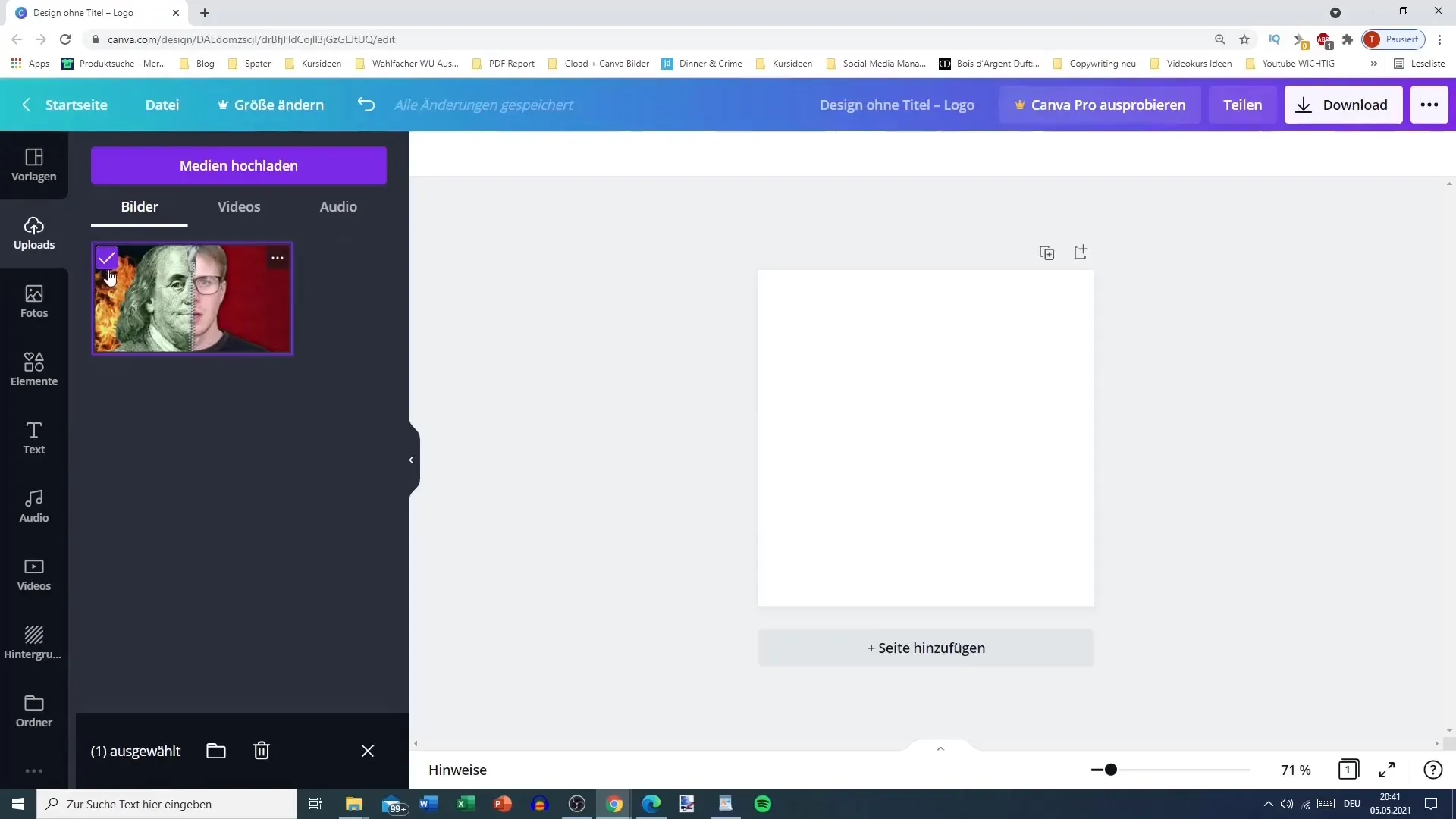
Opsummering
I denne vejledning har du lært, hvordan du uploader og redigerer fotos og videoer i Canva. Med de trin, du nu kender til, er du klar til at omsætte dine kreative ideer til imponerende designs. Udnyt de mange muligheder, Canva tilbyder dig, og forvandl dine indhold til visuelle mesterværker.
Ofte stillede spørgsmål
Hvordan uploader jeg et billede i Canva?Du kan uploade et billede i Canva ved at gå til upload-området og trække filen ind via træk og slip eller vælge din enhed via upload-indstillingen.
Hvordan finder jeg gratis billeder i Canva?Du kan genkende gratis billeder ved at se ordet "gratis" poppe frem, når du fører musen over dem.
Kan jeg beskære videoer i Canva?Ja, du kan beskære videoer i Canva ved at vælge videoen og bruge beskæringsfunktionen i den øverste værktøjslinje.
Er billederne i Canva beskyttet af ophavsret?Ja, sørg for at du har rettighederne til de billeder, du uploader eller bruger.
Hvilke filformater understøtter Canva?Canva understøtter filformater såsom PNG, JPG, SVG, MP4, MOV, GIF og mange flere.


